33 lotop与lostat命令:聊聊命令背后的故事与工作原理 你好,我是LMOS。
前面的课程里,我们学习了IO Cache、IO调度和IO管理的相关知识,但怎样度量和检测一个应用使用IO的情况呢?我们今天就来聊聊这个问题。
这节课我想带你认识两大监控IO操作的神器——iostat与iotop,让你掌握安装、使用它们的方法以及它们的工作原理。在Linux系统上,iostat和iotop这两个IO数据工具非常常用。它们都是性能分析领域中不可缺少的工具性软件,也经常被Linux网络服务器运维人员,用于分析某些服务器的IO类性能与故障。
安装iostat与iotop
在带你安装这两个工具之前,我先简单介绍下这两个工具的功能。iostat可以用来分析Linux系统整体IO的使用情况;而iotop作为iostat增强版和功能升级版,可以分析Linux系统每一个进程使用IO的情况。
在我们日常使用的Linux发行版中,是不包含iostat与iotop两个IO工具软件包的,需要我们自行安装它们才可以使用。
各大Linux发行版软件包管理方法并不统一,导致安装应用软件的方式不尽相同。考虑到Ubuntu、Deepin都是基于Debain开发的,所以我们这里以Debain系的Linux发行版为例进行操作。
我们只要在终端中输入如下命令,就可以安装iostat与iotop了。 //安装iostat sudo apt-get install sysstat //安装iotop sudo apt-get install iotop
不过,我们并不能直接安装iostat,这样会提示找不到iostat软件包,因为它是包含在sysstat软件包中,所以我们必须先安装sysstat;而iotop却是独立的软件包,直接安装它就好了。如果你的Linux系统软件源和网络没有问题,肯定能安装成功。
你可能对这两个命令的使用方法不熟悉,没事,我们不妨在终端里输入这两个命令试一试,看看会出现什么效果。后面截图展示的是我自己机器上的情况:
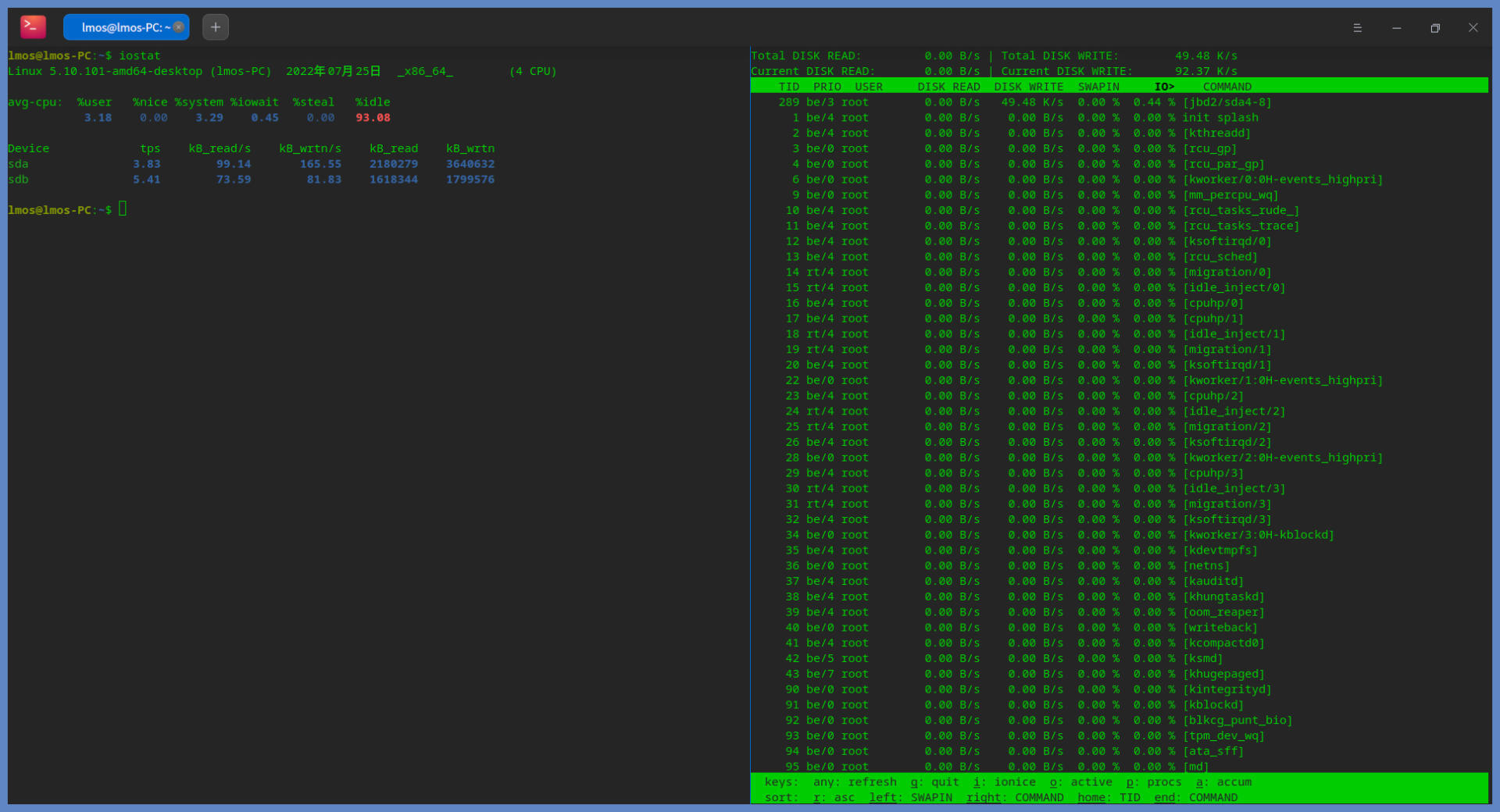
上图中左边是iostat命令执行的结果,右边是iotop命令执行的结果。如果你现在还看不懂这些信息,也没有关系,我们后面再介绍,这里仅仅是为了给你一个参考,你输入命令后显示效果类似上图的话,就说明安装成功了。
iostat命令
在前面我们已经成功安装了iostat命令,接下来我们重点聊聊它的使用方法,还有输出的数据表示的是什么。
iostat命令,是用来展示系统中的IO设备和CPU使用情况的。它的最大优势在于能汇报所有块设备活动的统计情况,同时也能汇报出CPU使用情况。但是iostat命令有一个缺陷,就是它不能对每个应用程序进程进行深入分析,只能分析系统的整体情况。
我们先来看iostat如何使用,它的使用形式如下: iostat [选项] [参数]
“[]”中的内容可以省略,我们直接在终端中输入iostat,就会输出相关的全部信息。但是我们如果要观察特定信息,就需要使用相关选项了,我给你列了一个表梳理了最常用的部分,如下所示:
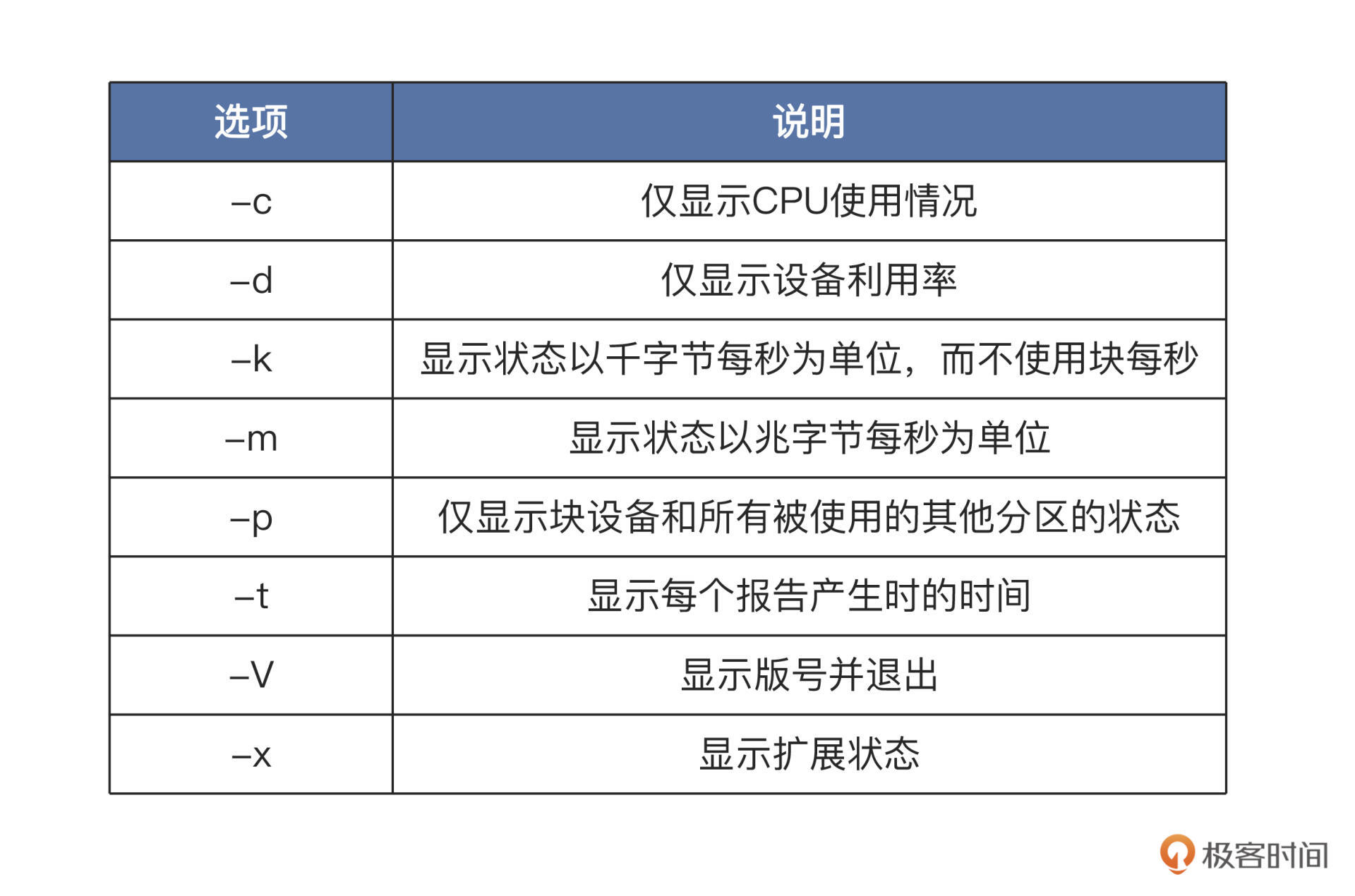
了解了选项,还有个参数我们可能用得上,这个参数可以指定为设备名,比如/dev/sda。如果不带参数,就会默认显示所有IO储存设备的情况。
好,我们就这来练练手,使用iostat命令看看我们自己机器上的IO设备,主要是硬盘的使用情况。这里我们使用iostat -d -m -p -x 这个命令,该命令可以显示所有硬盘及其分区的信息,在我的机器上情况如下所示:
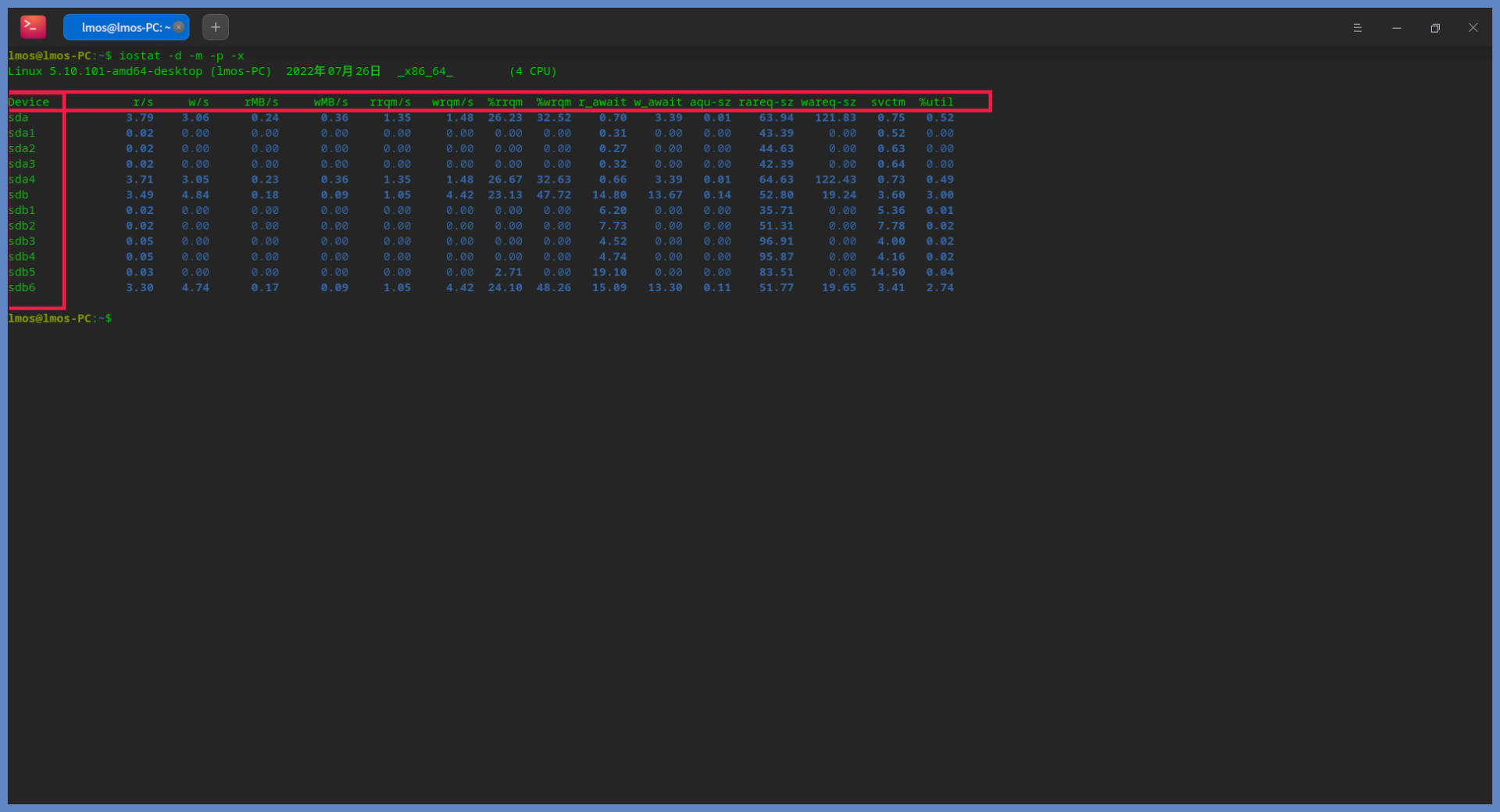
上图中展示了所有硬盘及其分区的IO情况,第一列就是设备名,后面几列的相关说明,我用表格方式给你做了梳理:
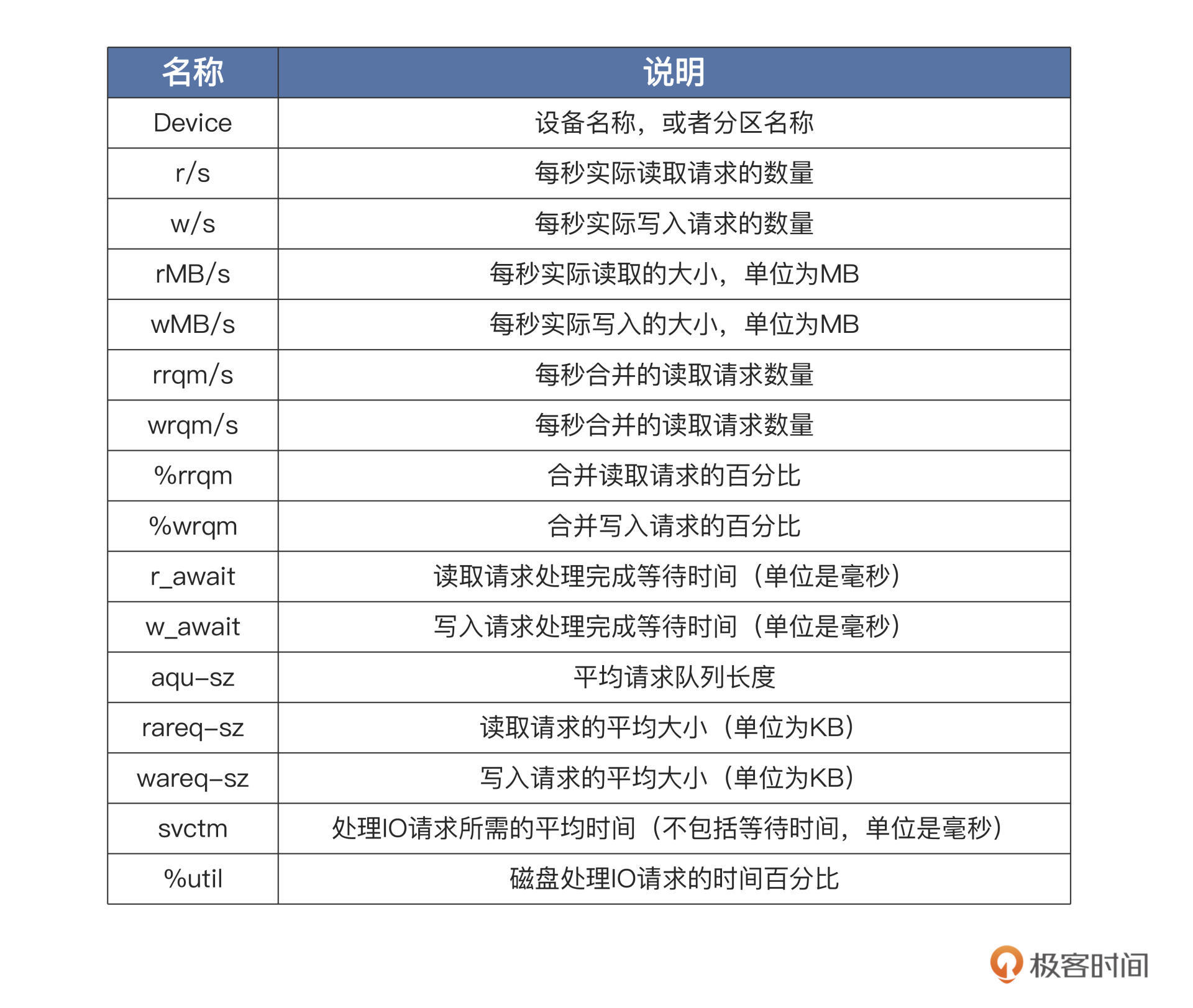
有了这些量化数据,我们就能判断每个硬盘分区的IO使用情况,从而分析出哪个设备占用IO请求量高或者低、占用时间多少、读取或者写入的数据量有多少。这样,性能瓶颈出现在哪个设备上,我们心中就有数了。
接下来我们继续讲解iostat的工作原理。iostat命令只是一个应用软件,它的功能就是计算统计数据并且显示。IO设备操作的数据肯定来源于内核,那iostat怎么获取这些数据就成了关键。
Linux的内核数据,都是以文件的形式提供的。换句话说,就是我们想要获取什么数据,就相应去读取什么文件。
下面我们手动读取一些文件,体验一下具体是什么情况,如下所示:
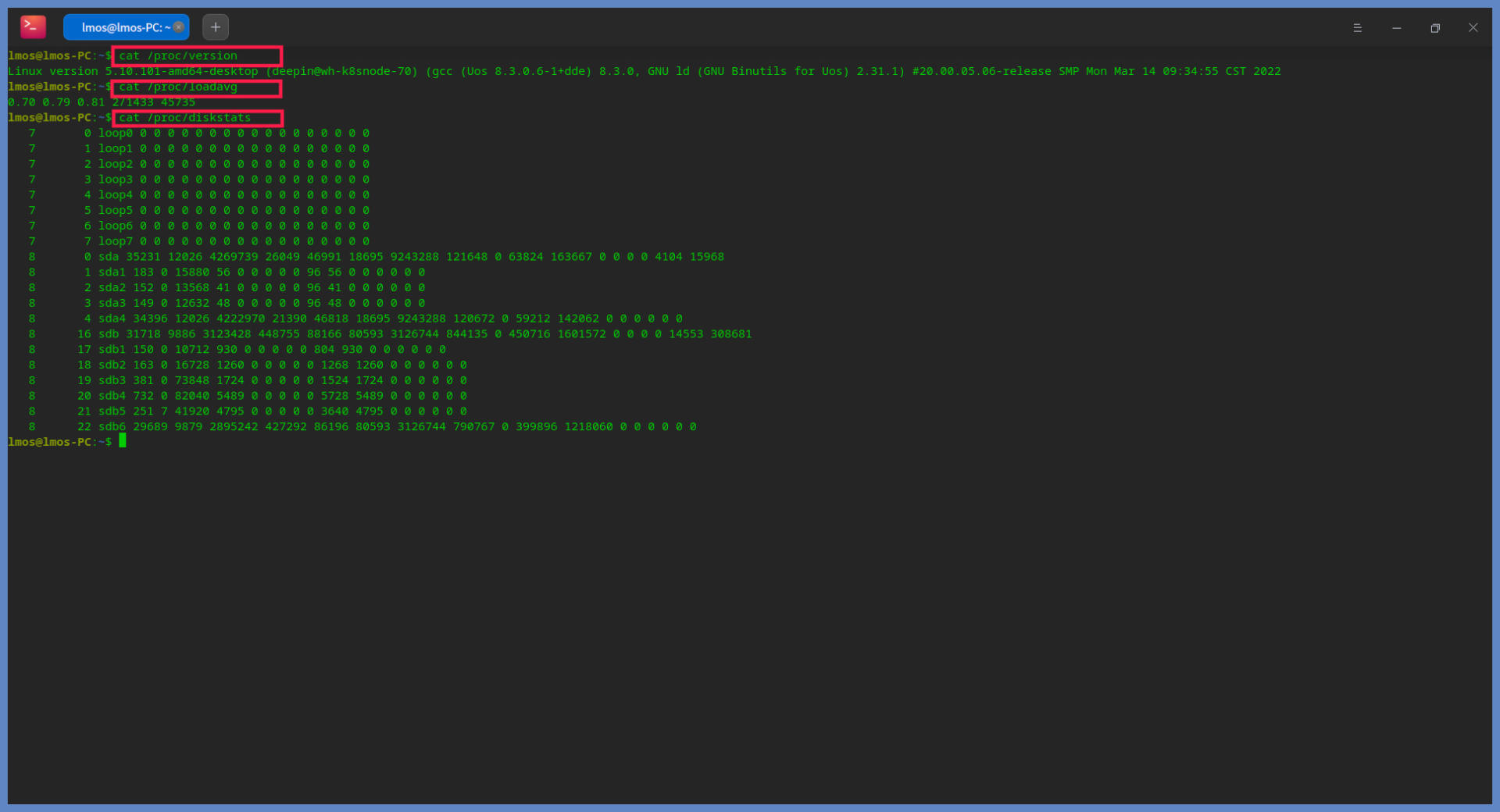
对比iostat产生的数据,是不是感觉和上面读取的三个文件得到的数据很相似?是的,你猜的没有错,这些文件就是iostat命令的数据来源,主要的数据来源是/proc/diskstats文件,它记录着块设备IO操作的全部统计信息。
下面我列了一个表,梳理了文件名和对应的统计信息,你可以看看:
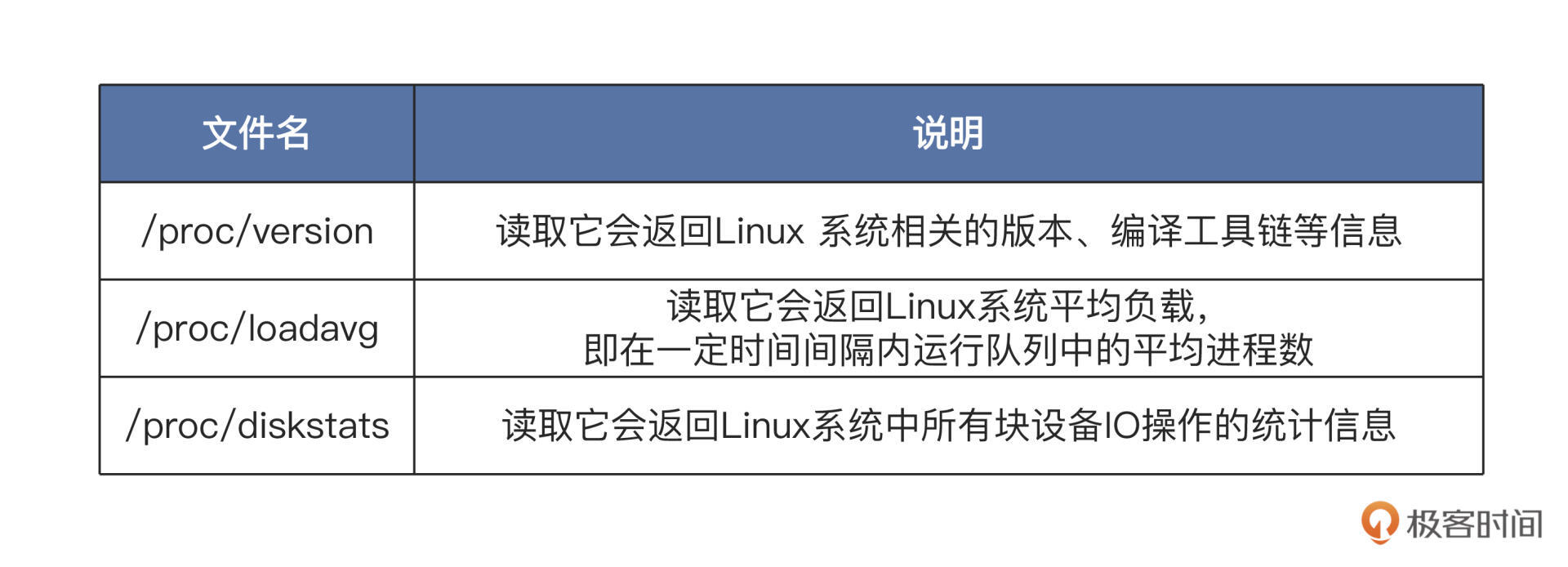
我们来看一看/proc/diskstats文件的数据结构,它的每一行代表一个块设备或者块设备的分区,总共20列数据,每一列的内容如下表:
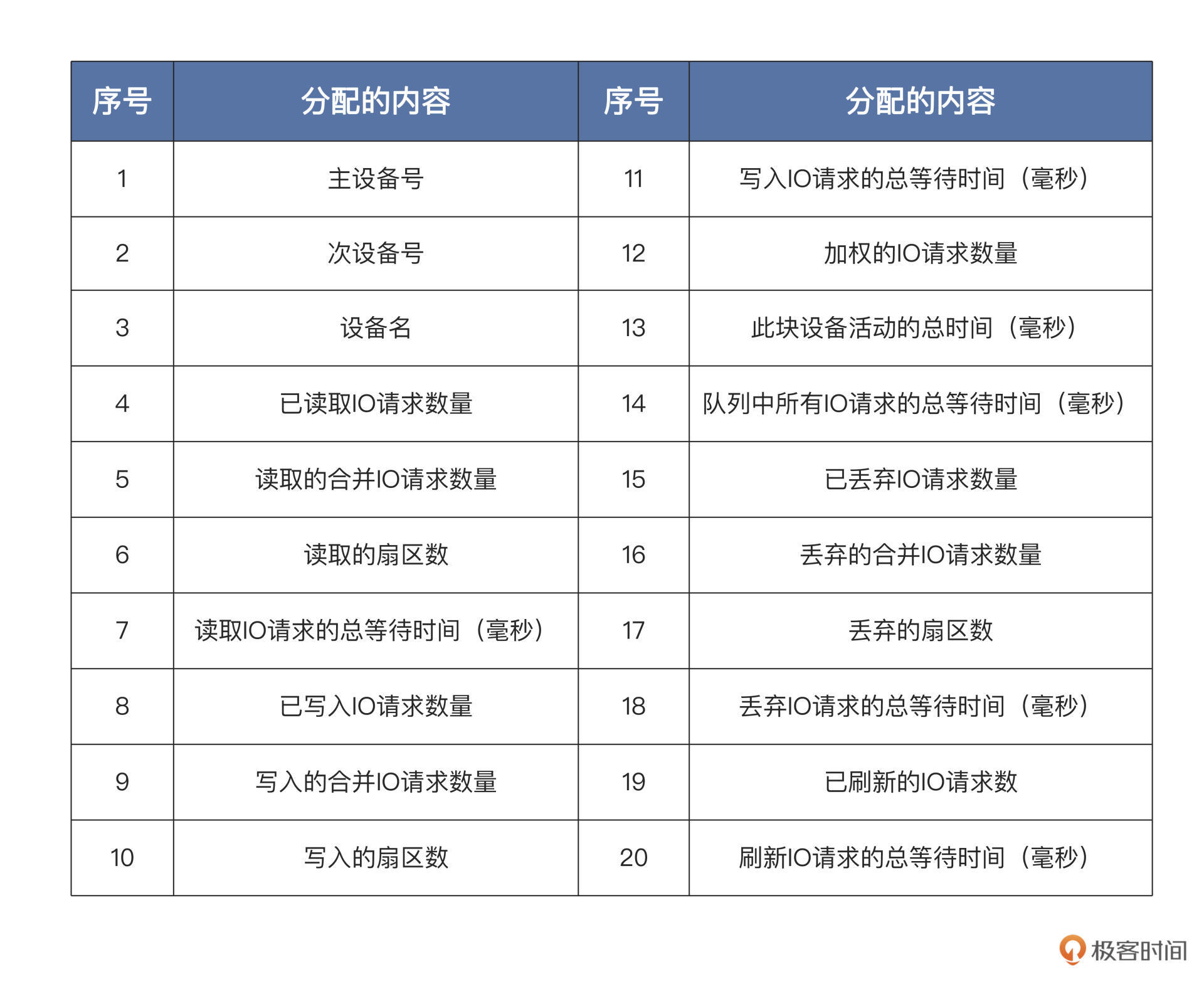
Linux块设备层在处理每个IO请求的时候,都会更新这些数据,具体的流程这里不展开了,iostat只使用了其中部分数据。由于这些数据是线性增加的,iostat只需要经过多次采集,进行简单的运算就可以了。
iostat只是负责的工作其实很简单,就是采集数据并计算显示。我们通过一段时间的IO请求数据、写入和读取的数据量、IO请求等待时间等等这些数据,就可以评估一个设备的IO性能了。好了关于iostat的工作原理我们讲到这里,我们接着探索iotop命令。
iotop命令
我们前面刚学过的iostat这个IO工具,只能收集量化到每个块设备的读写情况,但如果我们想知道每个进程是如何使用IO的就做不到,这就要用到iotop命令了。
iotop命令是一个top类工具,可以监视磁盘I/O使用状况,还可以作为iostat的升级工具使用。iotop命令具有与Linux系统自带的top相似的UI,只是top更关注进程,而iotop更关注IO。
iotop命令它是使用Python语言编写而成,需要用Python2.5以上的版本和Linux内核2.6以上的版本。iotop提供了源代码和二进制软件包,可以自己选择安装。在前面我们已经安装了iotop,如果你没有安装好,请回到前面看看怎么安装的。
像iostat一样,我们一起看看iotop如何使用,它的使用形式如下: iotop [选项]
“[]”中的内容可以省略,直接在终端中输入iotop就会输出相关的全部信息,这一点与iostat相同,但是我们如果要观察特定信息,就需要使用相关选项了。我给你列了一个表梳理选项,如下所示:- 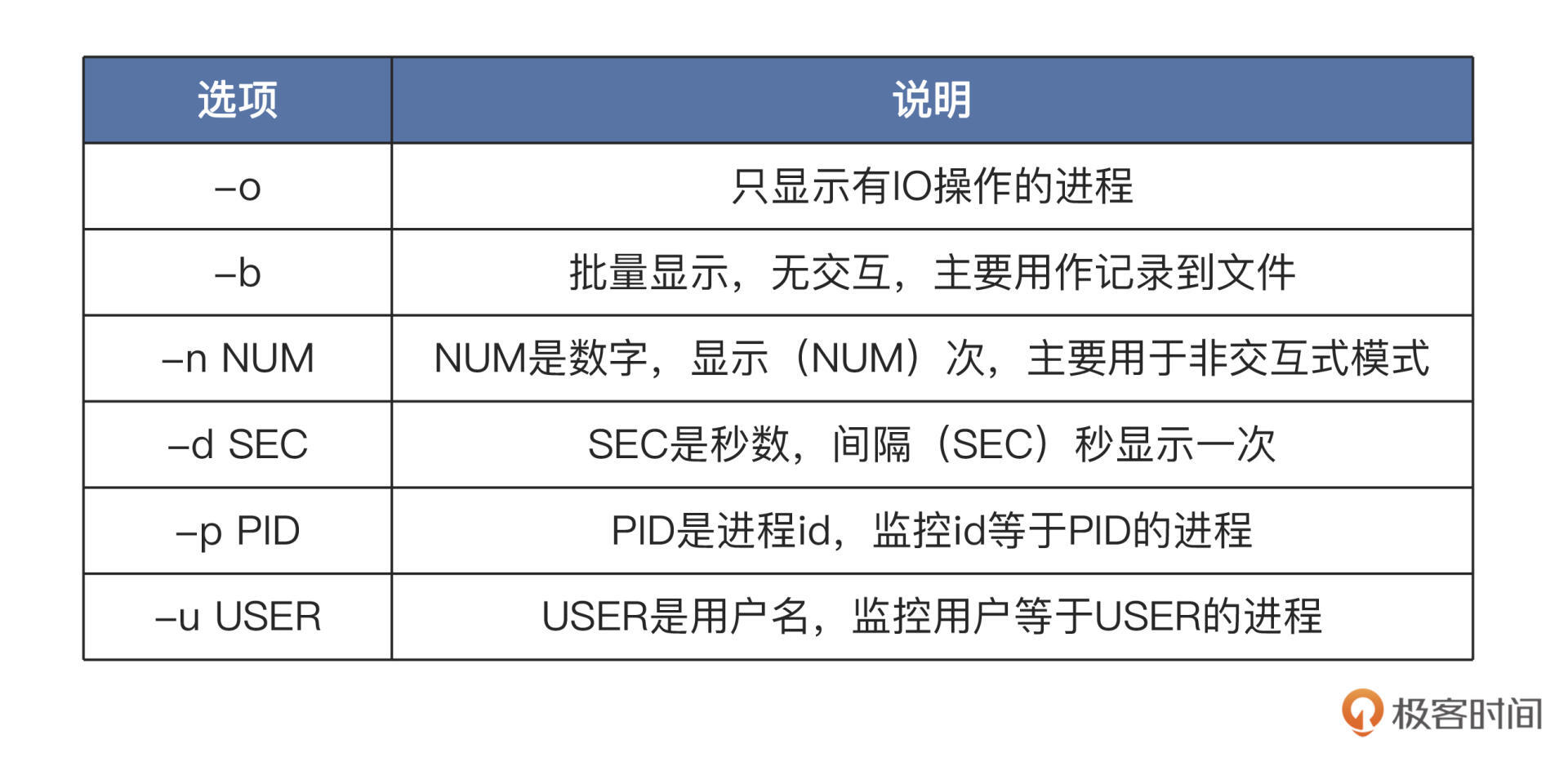
我们马上来测试一下,使用sudo iotop 命令,注意该命令需要root权限才能运行,在前面要加上sudo。这条不带任何选项的命令,会显示所有用户的所有进程使用IO的情况,在我的机器上情况如下所示:
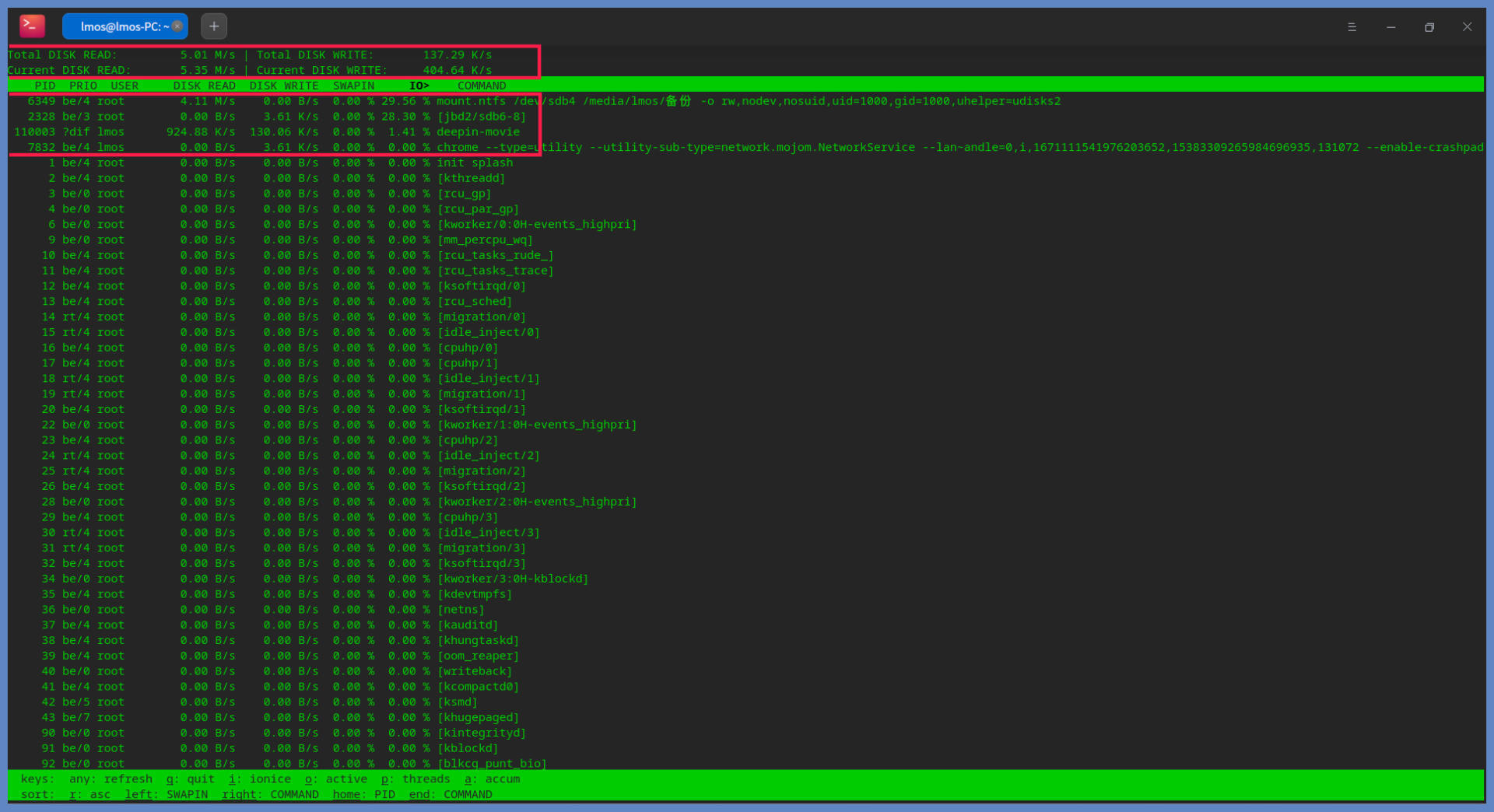
上图中展示了所有进程读写硬盘的情况,头部的数据显示了每一秒钟,所有硬盘和当前硬盘的读写数据量。而下面的每一行代表一个进程,每一行的第一列就是进程id,也可以在运行过程中近“p”切换为线程id,那一行就表示一个线程。后面几列的相关说明,我给你列出了一个表格,如下所示:
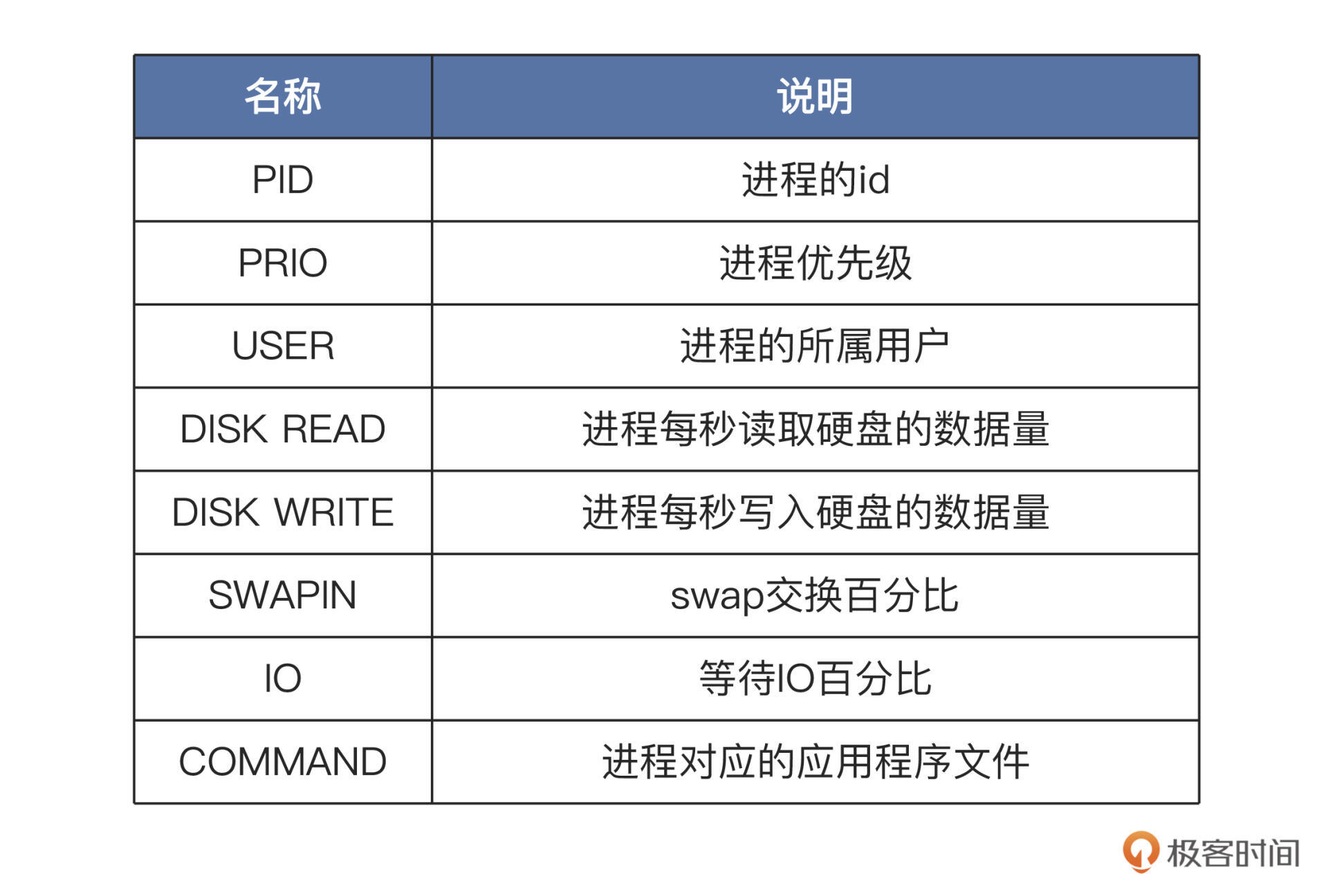
有了这些量化数据,我们就能判断哪些进程是IO型进程,哪些进程是计算型进程,每个进程的访问IO的数据一目了然。
根据这些数据,我们还能进一步分析出哪个进程使用IO的量是高或者低、占用时间多少、进程优先级多少。IO性能瓶颈出现在哪个进程上,需要优化哪个进程的IO模型,我们心中就有底了。
我们已经了解iotop的作用是观察所有进程的IO操作情况,那iotop的工作原理是什么呢?与iostat命令一样,iotop只是一个应用软件,用来统计所有进程的IO数据并显示。进程和IO操作数据必定来源于Linux内核,那iotop怎么获取这些数据呢?
在Linux上这些内核数据,都是以文件的形式提供的,即要获取什么数据,就读取什么文件。为了验证这个想法,下面我们试验一下,看看iotop是不是也是读取了一些/proc目录下的文件呢。
其实iotop是开源的,我们不妨下载它的代码来研究一下,命令如下: //下载 wget http://guichaz.free.fr/iotop/files/iotop-0.4.4.tar.gz //解压 tar zxf iotop-0.4.4.tar.gz
我已经帮你下载好了代码,放在了课程的工程目录中。我们进入工程目录,就可以发现iotop是用python写的,入口点是iotop.py文件。
在iotop/ui.pi里,这个文件中会调用主函数main,主函数进而会调用run_iotop_window函数执行主要功能。在run_iotop_window函数中会调用ProcessList对象,获取所有进程的相关信息。
我们不妨看一看它的代码片段,如下所示: class ProcessList(DumpableObject): def init(self, taskstats_connection, options): /# {pid: ProcessInfo} self.processes = {} self.taskstats_connection = taskstats_connection self.options = options self.timestamp = time.time() self.vmstat = vmstat.VmStat() /# A first time as we are interested in the delta self.update_process_counts() def get_process(self, pid): “"”Either get the specified PID from self.processes or build a new ProcessInfo if we see this PID for the first time””” process = self.processes.get(pid, None) if not process: process = ProcessInfo(pid) self.processes[pid] = process if process.is_monitored(self.options): return process def list_tgids(self): if self.options.pids: return self.options.pids tgids = os.listdir(‘/proc’) if self.options.processes: return [int(tgid) for tgid in tgids if ‘0’ <= tgid[0] <= ‘9’] tids = [] for tgid in tgids: if ‘0’ <= tgid[0] <= ‘9’: try: tids.extend(map(int, os.listdir(‘/proc/’ + tgid + ‘/task’))) except OSError: /# The PID went away pass return tids def list_tids(self, tgid): if not self.options.processes: return [tgid] try: tids = map(int, os.listdir(‘/proc/%d/task’ % tgid)) except OSError: return [] if self.options.pids: tids = list(set(self.options.pids).intersection(set(tids))) return tids def update_process_counts(self): new_timestamp = time.time() self.duration = new_timestamp - self.timestamp self.timestamp = new_timestamp for tgid in self.list_tgids(): process = self.get_process(tgid) if not process: continue for tid in self.list_tids(tgid): thread = process.get_thread(tid, self.taskstats_connection) stats = self.taskstats_connection.get_single_task_stats(thread) if stats: thread.update_stats(stats) thread.mark = False return self.vmstat.delta()
我们来梳理一下上述代码都做了什么。在ProcessList类的构造方法init中,会调用update_process_counts方法,接着在其中调用list_tgids方法,该方法会打开/proc目录获取所有以数字命名的目录名称,那就是TGID。
TGID就是线程组ID,对于同一进程中的所有线程,TGID都是一致的,也就是该进程的进程ID。接着循环调用get_process方法,在该方法中会构造ProcessInfo对象以获取每个进程的数据。
ProcessInfo类的代码如下所示: class ProcessInfo(DumpableObject): def init(self, pid): self.pid = pid self.uid = None self.user = None self.threads = {} /# {tid: ThreadInfo} self.stats_delta = Stats.build_all_zero() self.stats_accum = Stats.build_all_zero() self.stats_accum_timestamp = time.time() def get_uid(self): if self.uid: return self.uid try: uid = os.stat(‘/proc/%d’ % self.pid)[stat.ST_UID] except OSError: /# The process disappeared uid = None if uid != self.uid: /# Maybe the process called setuid() self.user = None self.uid = uid return uid def get_user(self): uid = self.get_uid() if uid is not None and not self.user: try: self.user = safe_utf8_decode(pwd.getpwuid(uid).pw_name) except KeyError: self.user = str(uid) return self.user or ‘{none}’ def get_proc_status_name(self): try: first_line = open(‘/proc/%d/status’ % self.pid).readline() except IOError: return ‘{no such process}’ prefix = ‘Name:\t’ if first_line.startswith(prefix): name = first_line[6:].strip() else: name = ‘’ if name: name = ‘[%s]’ % name else: name = ‘{no name}’ return name def get_cmdline(self): /# A process may exec, so we must always reread its cmdline try: proc_cmdline = open(‘/proc/%d/cmdline’ % self.pid) cmdline = proc_cmdline.read(4096) except IOError: return ‘{no such process}’ /#…… return safe_utf8_decode(cmdline) def did_some_io(self, accumulated): if accumulated: return not self.stats_accum.is_all_zero() for t in self.threads.itervalues(): if not t.stats_delta.is_all_zero(): return True return False def get_ioprio(self): priorities = set(t.get_ioprio() for t in self.threads.itervalues()) if len(priorities) == 1: return priorities.pop() return ‘?dif’ def set_ioprio(self, ioprio_class, ioprio_data): for thread in self.threads.itervalues(): thread.set_ioprio(ioprio_class, ioprio_data) def ioprio_sort_key(self): return ioprio.sort_key(self.get_ioprio()) def get_thread(self, tid, taskstats_connection): thread = self.threads.get(tid, None) if not thread: thread = ThreadInfo(tid, taskstats_connection) self.threads[tid] = thread return thread def update_stats(self): stats_delta = Stats.build_all_zero() for tid, thread in self.threads.items(): if thread.mark: del self.threads[tid] else: stats_delta.accumulate(thread.stats_delta, stats_delta) nr_threads = len(self.threads) if not nr_threads: return False stats_delta.blkio_delay_total /= nr_threads stats_delta.swapin_delay_total /= nr_threads self.stats_delta = stats_delta self.stats_accum.accumulate(self.stats_delta, self.stats_accum) return True
以上代码,无一例外都是从/proc目录下那些数字命名的子目录里获取数据。我们不妨打开proc目录观察一下,并且我们还要选择一个特定的、数字命名的子目录进入,如下所示:
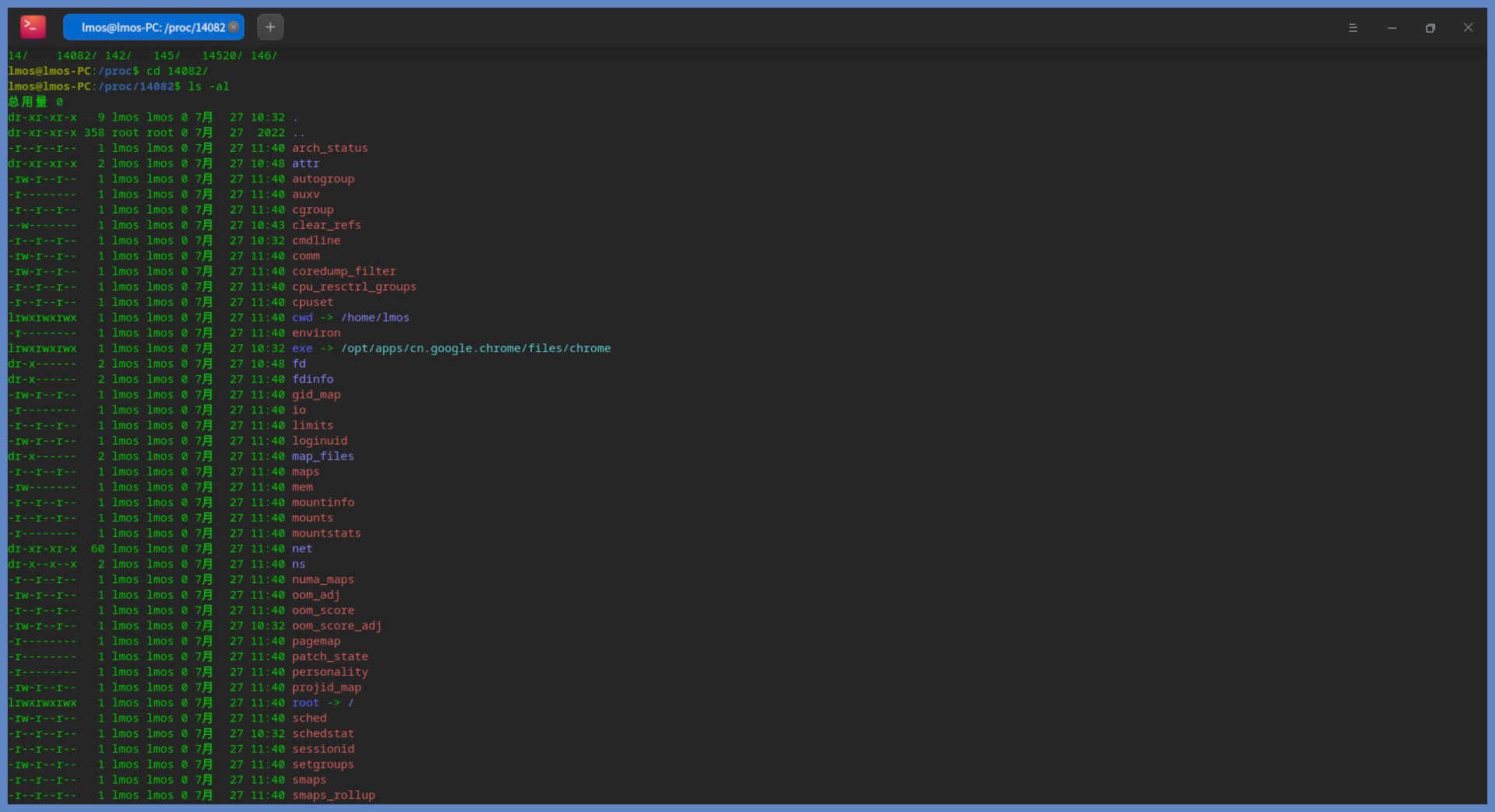
这是谷歌浏览器的进程,里面包含很多子目录,这些子目录中包括了进程的状态、属性、应用程序命令、打开的文件、IO、网络、虚拟内存空间、工作目录、权限、调度信息等大量信息数据。关于进程的所有信息,我们从这里都可以找到。而iotop也正是从这里获取数据,然后计算和显示的,这就是iotop的工作原理。
重点回顾
这节课我们一起学习了两大监控IO操作的神器,即iostat和iotop。它们俩在以后的性能调优路上,将是我们最忠诚的伙伴,一个观察系统全局IO情况,另一个用来查看单个进程的IO情况。有了它们,我们就能精确定位Linux服务器上IO性能瓶颈所在。
现在,让我们一起来回顾一下今天所学。首先我们安装了iostat和iotop。由于iostat包含在sysstat中,需要安装sysstat软件包,才能得到iostat。安装成功后,别忘了进行测试。
然后,我们学习了iostat怎么用,熟悉了它的选项和参数,以及iostat输出的数据表示什么。之后我们研究了iostat实现原理,它是通过读取/proc目录下的一些文件做到的。
iotop工具是一个用python语言编写的工具,它能监视全局硬盘的IO性能和每个进程的IO情况,是一个全面的IO监视工具。和iostat一样,它也是通过读取/proc目录下每个进程目录中的一些文件,获取其中的数据,再经过计算把数据展示给我们。
这节课的导图如下所示,供你参考:
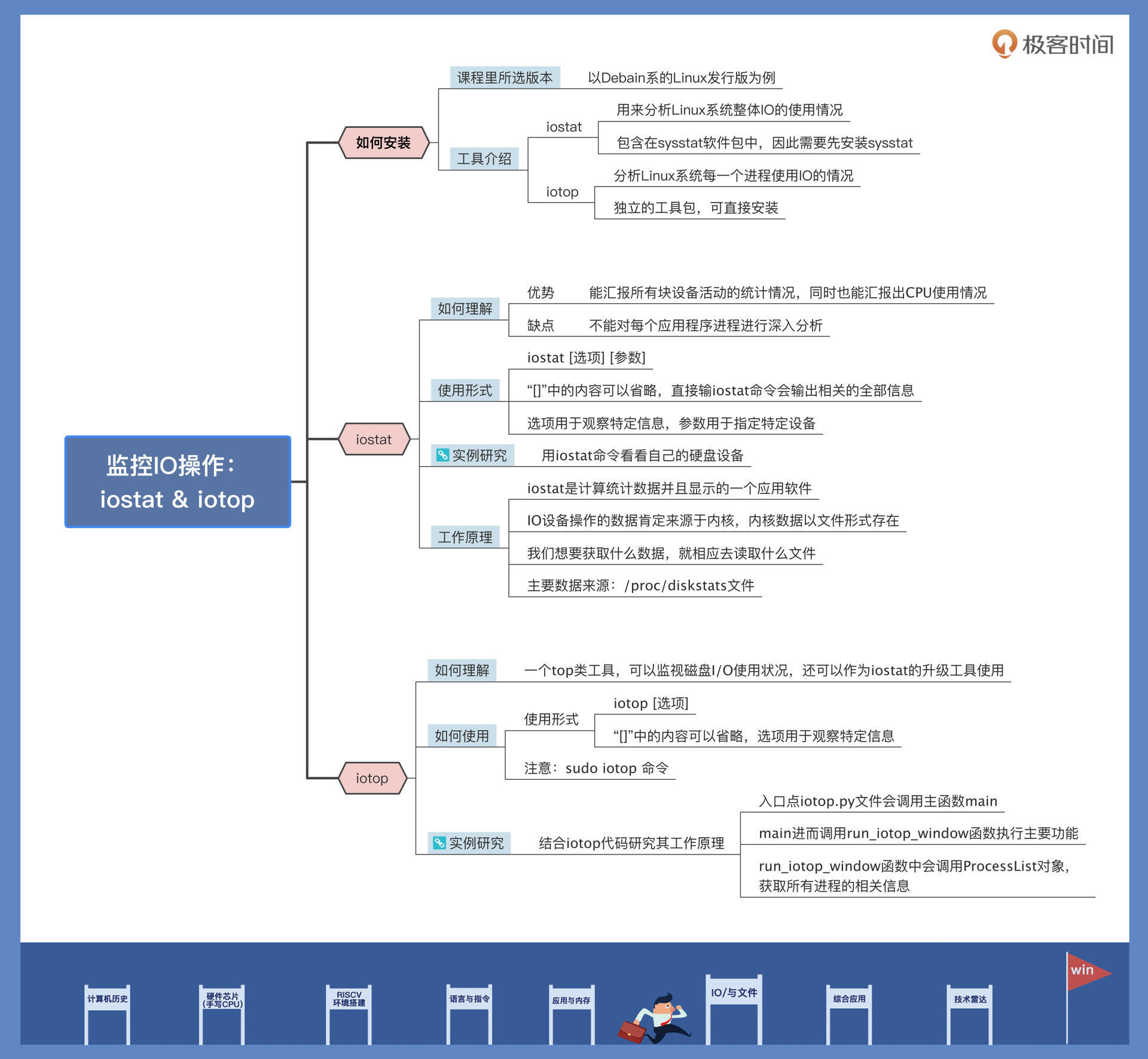
你是否想对/proc文件系统有更深的了解,写出更强大的监视工具呢?其实你需要的大部分数据源,都可以在/proc目录中找到,读取它们就能做出更符合自己业务需求的监视工具,赶快去大胆尝试吧。
思考题
请说一说 iostat与 iotop的不同之处?
欢迎你在留言区记录自己的收获或疑问,如果觉得这节课还不错,也别忘了推荐给自己身边的朋友。
参考资料
https://learn.lianglianglee.com/%e4%b8%93%e6%a0%8f/%e8%ae%a1%e7%ae%97%e6%9c%ba%e5%9f%ba%e7%a1%80%e5%ae%9e%e6%88%98%e8%af%be/33%20lotop%e4%b8%8elostat%e5%91%bd%e4%bb%a4%ef%bc%9a%e8%81%8a%e8%81%8a%e5%91%bd%e4%bb%a4%e8%83%8c%e5%90%8e%e7%9a%84%e6%95%85%e4%ba%8b%e4%b8%8e%e5%b7%a5%e4%bd%9c%e5%8e%9f%e7%90%86.md
更多学习
更多实时资讯,前沿技术,生活趣事。尽在【老马啸西风】
交流社群:[交流群信息](https://mp.weixin.qq.com/s/rkSvXxiiLGjl3S-ZOZCr0Q)
